Proliant Gen8服务器硬件、系统安装
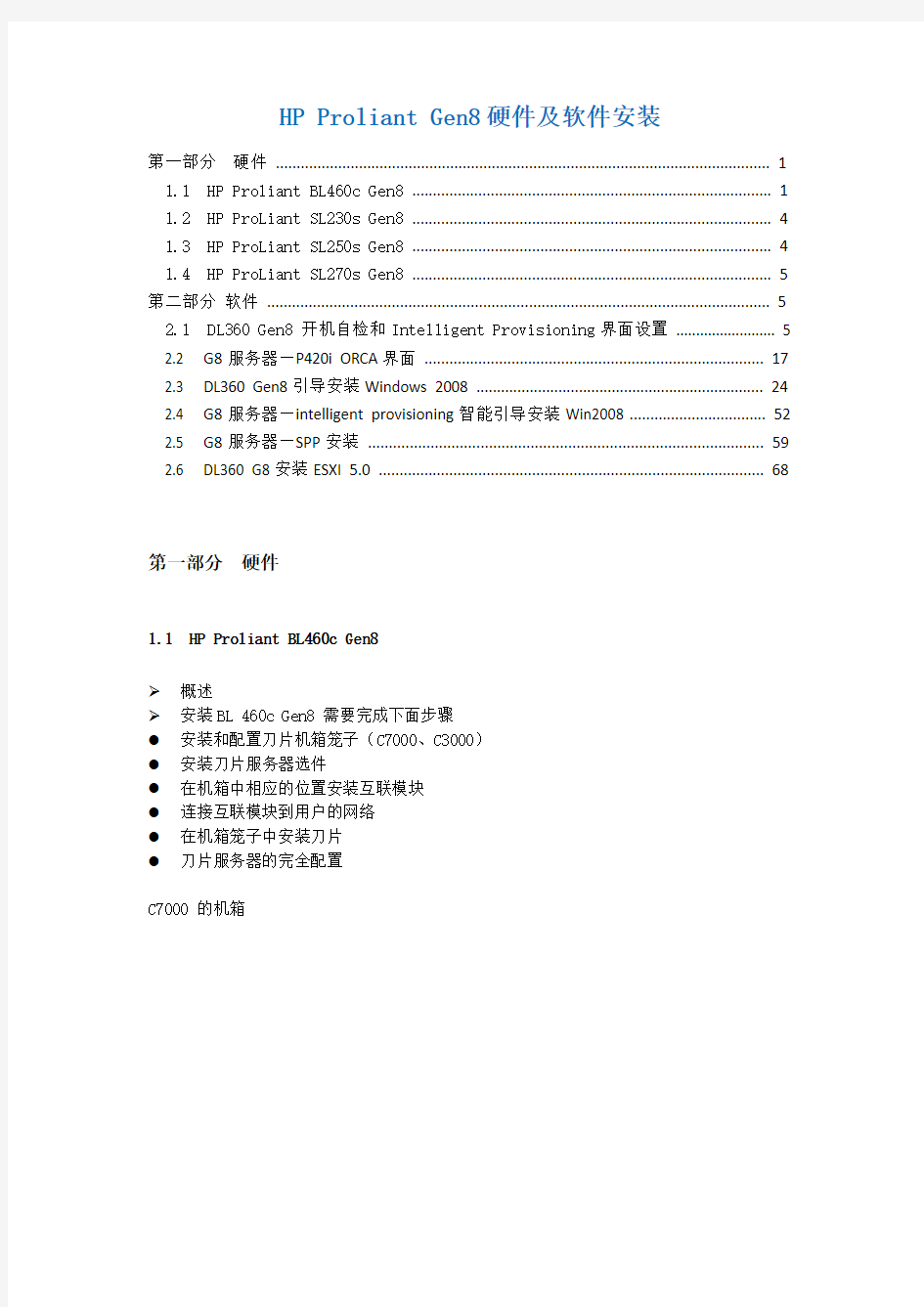

HP Proliant Gen8硬件及软件安装
第一部分硬件 (1)
1.1 HP Proliant BL460c Gen8 (1)
1.2 HP ProLiant SL230s Gen8 (4)
1.3 HP ProLiant SL250s Gen8 (4)
1.4 HP ProLiant SL270s Gen8 (5)
第二部分软件 (5)
2.1 DL360 Gen8 开机自检和Intelligent Provisioning界面设置 (5)
2.2 G8服务器—P420i ORCA界面 (17)
2.3 DL360 Gen8引导安装Windows 2008 (24)
2.4 G8服务器—intelligent provisioning智能引导安装Win2008 (52)
2.5 G8服务器—SPP安装 (59)
2.6 DL360 G8安装ESXI 5.0 (68)
第一部分硬件
1.1 HP Proliant BL460c Gen8
概述
安装BL 460c Gen8 需要完成下面步骤
●安装和配置刀片机箱笼子(C7000、C3000)
●安装刀片服务器选件
●在机箱中相应的位置安装互联模块
●连接互联模块到用户的网络
●在机箱笼子中安装刀片
●刀片服务器的完全配置
C7000 的机箱
的将BL460C Gen8 连入用户的网络。
C3000 机箱
在安装时要注意,机箱后面的互连模块和对应刀片中的mezzanime卡的对应关系,这样更好的将BL460C Gen8 连入用户的网络。
安装BL460C Gen8
1.移除C3000或C7000 前面的刀片位置空白盒子
2.移除BL460c Gen8 后面的连接盖
3.从C3000和C7000 前面放入BL460c Gen8 ,放入的时候尽量小心,以避免把后面的连接
器撞坏。
1.2 HP ProLiant SL230s Gen8
HP ProLiant
SL230s Gen8.doc
1.3 HP ProLiant SL250s Gen8
HP ProLiant
SL250s Gen8.doc
1.4 HP ProLiant SL270s Gen8
HP ProLiant
SL270s Gen8.doc
第二部分软件
2.1 DL360 Gen8 开机自检和Intelligent Provisioning界面设置 开机自检
按下F10后颜色发生变化
F12 Network Boot
F10进入 Intellingent Provisoning
Intellingent Provisoning 初始化
可以选择中文,但是字体不统一
向右箭头进入IRS设置
没有CMS主机,稍后注册回到主界面
点击执行维护后进入维护界面
点击配置和安装进入硬件设置和系统安装
提示重置所有磁盘
可以引导安装Windows系统,但是RedHat只能手动安装
2.2 G8服务器—P420i ORCA界面
软件环境:
□操作系统: Win2008
□驱动程序版本:
□ HP自带软件:
□第三方软件:
□其它:
连接方式:
□直接连接
□ LPT □USB □COM
□网络连接
□ Client-Server □Direct connect to Hub or Switch □Wireless
1、DL380P G8服务器启动过程中P420i处按F8进入ORCA配置界面。发现没有了License 选项,以后正式发布、或者升级firmware后,估计会开启此项。
2、之前有过配置,因此选择Delete Logical Drive删除阵列。
3、P420i中可以任意删除哪个Logical Drive了,例如我们选择第一个Logical Drive,按F8。
4、提示确认删除按F3,提示删除Logical Drive1。
5、然后按回车继续。
6、返回主界面,选择View Logical Drive。
7、看到删除Logical Drive1后,只剩下一个Logical Drive2了。
8、在Logical Drive2上回车可以看到组成它的硬盘信息,Bay位和大小等。同样方法删除Logical Drive2。
DELL服务器系统安装引导盘安装
戴尔11代系列服务器引导盘图解安装操作系统 注意:采用DOSA光盘引导和安装戴尔服务器系统,将使您服务器硬盘上的所有数据丢失,因此这个方法仅供全新的服务器和确认数据有备份前提下的服务器安装 此安装方式仅支持零售版操作系统,如果是盗版光盘,如市面上常见的WINDOWS2003 3IN1版本则无法使用(DELL强烈建议您采用正版软件) 安装前请确认您的服务器光驱为DVD 首先,将随机配送的Systems Management Tools and Documentation version6.0光盘放入服务器光驱,将服务器设置为光驱引导。 注:此版本dosa支持相应系统为: 1、Server 2003 sp2 ; 2、Server 2003 sp2 64 bit ; 3、windows 2003 SBS sp2; 4、Server 2008; 5、windows 2008 SBS\EBS x64; 6、Red hat Linux4.7 32bit; 7、Red hat Linux 4.7 64bit; 8、Red hat Linux5.2 32bit; 9、Red hat Linux 5.2 64bit; 10、Suse Linux10 sp2 64bit; 11、ESX 3.5 U4 操作系统光盘版本一定要和DOSA 安装时选择的版本一致,否则DOSA会报告插入无效光盘。 支持的服务器类型: PowerEdge M610 PowerEdge M710 Dell PowerEdge R610 Dell PowerEdge R710 Dell PowerEdge T610 Dell PowerEdge T710 Dell PowerEdge R410 Dell PowerEdge T410 DOSA6.0 下载地址: https://www.sodocs.net/doc/2115289054.html,/support/downloads/download.aspx?c=us&l=en&s=gen&releaseid=R215376&SystemID= pwe_r710&servicetag=CLQRN2X&os=WNET&osl=en&de viceid=17861&devlib=0& typecnt=0&vercnt=1&catid=-1&impid=-1&formatcnt=1&libid=36&fileid=305539 稍等片刻,屏幕出现如下界面(不同版本的DOSA光盘界面可能略有不同,但所有步骤一样)
服务器配置方案v1.1
服务器配置方案
目录 服务器配置方案 (1) 第一章引言 (3) 1.1.编写目的 (3) 1.2.项目背景 (3) 第二章系统网络拓扑结构 (4) 第三章硬件需求 (6) 第四章软件需求 (7) 第五章网络需求 (8) 第六章云环境租用说明 (8)
第一章引言 1.1.编写目的 该文档针对工程造价类项目管理信息系统(以下简称项目管理系统)的实际情况,提出其服务器配置方案。方案的制定本着满足用户实际需要并降低资金投入的原则,需要满足从硬件、网络、软件、安全等方面进行阐述,提供主推方案和备选方案,以便用户根据自身特点进行决策。 1.2.现状和目标 工程造价类项目管理信息系统建设的主要目的是:建立对造价项目的全生命周期管理,包括从项目的启发到项目的后评估,对项目的各里程碑阶段提供信息化支撑手段;统一管理造价项目的各类信息,做到安全存储、有效统计、有效分析;实现造价项目相关流程的信息化,提高流程的流转效率,降低因纸质流程所带来的效率低下和非增值工作的浪费。因此系统的运行需要满足以下目标: 用户在内外网均可访问:公司的员工可以在公司局域网和Internet上均能够访问使用系统; 高可用性:当其中运行着的一台服务器出现故障无法启动时,另一台备份服务器会迅速的自动启动并运行(一般为2分钟左右),从而保证整 个系统的正常运行。 扩展性:整个网络以及硬件环境须具有可扩展性,满足公司用户能正常流畅的实用系统。比如存储能能扩展满足日益增长公司业务需求等。 项目管理系统适用于以项目管理为主线贯穿销售、人资、客服等环节业务的管理。用户范围包括造价项目相关的所有人员,目前公司员工240多人,预计在2015年员工总人数达到300人以上,因此系统实用规模预计支持在线用户200人,并发用户50人。 公司目前硬件环境如下:
服务器系统安装规范
服务器系统安装规范(win2000/win2003)
目录 一、概述 (3) 二、操作系统及应用软件的安装 (3) 1、安装前的准备 (3) 2、服务器硬盘分区规范 (3) 3、服务器软件安装目录规范 (3) 4、系统安装顺序 (3) 5、系统安装步骤 (4) 6、应用软件及其他安装 (10) 三、安全策略的设置 (10) 1、操作系统安全策略的设置 (11) 2、应用系统的安全设置 (12) 四、联网后的操作 (12) 1、升级杀毒软件 (12) 2、操作系统的升级 (13) 五、远程测试 (13) 1、远程控制软件的测试 (13)
一、概述 本规范包括服务器系统安装(win2000/win2003)规范,主要是对公司服务器系统(包括操作系统和应用软件系统)的安装,配置,安全等方面的介绍; 公司所有维护人员和相关人员必须严格遵守此规范 二、操作系统及应用软件的安装 1、安装前的准备 首先应准备服务器的网络配置参数,及要装的应用程序清单。以下软件为服务器上必装的软件,安装前应做好准备: (1)操作系统 windows2000 Server、Service Pack 4、windows2000 Server操作系统安装补丁 windows2003 Server、Service Pack 2、windows2003 Server 操作系统安装补丁 2、服务器硬盘分区规范 建立基于windows的网络,服务器磁盘至少分成三个区,用途分别为系统分区、安装软件分区、数据备份分区,每个分区格式大小根据服务器空间而定,类型为NTFS: (1)。 3、服务器软件安装目录规范 4、系统安装顺序 如没有特殊说明,则按系统安装步骤一步步进行安装,在安全策略设置完
服务器系统安装手册
系统安装手册 本安装手册包含了服务器的ScoUnix的安装、服务器端的Sybase for ScoUnix 的安装、客户端的工作站的软件安装。 服务器的ScoUnix的安装 安装前应仔细阅读服务器说明书,安装过程中随时注意系统提示信息,出现异常时认真阅读错误信息。对不明确处也可以通过服务器生产商的800电话咨询。 UNIX的安装并不是一陈不变的,它会随着UNIX的版本、服务器的硬件、服务器的用途等因素在安装过程中有所不同。如IBM Netfinity 5000的安装过程很特别,必须按照其说明书操作。下面所述,是基于一台典型服务器(8.4G硬盘,128M内存,NE 2000兼容网卡)的通常安装步骤。 (A)硬件准备 主要包括SCSI设备(硬盘、光驱),网卡及显卡 1.SCSI设备 说明:硬盘、光驱由IDE接口连接时,连接方式同DOS,Windows时相同,不作任何调整。 SCSI设备由SCSI控制器经管,控制器占用ID7。对于热拔插设备,设备
本身不作任何调整;对于非热拔插设备,每条数据线上可接7个设备,且每个设备的ID号只能在0-6之间,且不重复。(SCSI设备的ID号由三组跳线控制,表示二进制数:222120 ) 2.网卡、显卡 对于显卡可以不配置,它不影响使用;但网卡必须配置正确。 可以先安装主系统,安装过程中不配置网卡、显卡,主系统安装完成后再配置。我们提倡先安装后配置,尤其是安装前不知道硬件类型或没有其驱动程序时。对于某些特殊类型的设备需专用设备驱动程序。一般随服务器一同提供,或存于服务器导航光盘中,有时也可从硬件生产商的网站上下载获得。 (B)主系统安装(请先阅读服务器说明书) 1.启动系统 对于5.0.0.4版,只能通过软盘启动;5.0.0.5版在支持光盘启动的机器上可直接通过光盘启动。 Boot : <回车> fd(64)unix root=ram(7) … … {略} Press
U盘安装win7(32位)系统原版安装版图文教程_超详细!!!
此教程只适用win7(32位) 注意!备份驱动程序 设置U盘启动教程参考地址: https://www.sodocs.net/doc/2115289054.html,/view/603a01ca0c22590102029d41.html?st=1 U盘制作教程参考地址: https://www.sodocs.net/doc/2115289054.html,/view/dd9a522dccbff121dd368343.html?st=1 Win原版下载地址: ed2k://|file|cn_windows_7_ultimate_with_sp1_x86_dvd_u_677486.iso|2653276160|75 03E4B9B8738DFCB95872445C72AEFB|/ 电脑店U盘工具地址:https://www.sodocs.net/doc/2115289054.html,/ 进PE利用虚拟光驱工具进行安装 以下安装过程是在虚拟机上完全安装的,和实际安装过程完全一样。 具体步骤: 1、先使用电脑店U盘启动盘制作工具制作完U盘启动。 注意:进入启动菜单,然后选择第十一个“win7/win8”选项,进入第一个PE。
2、插入U 盘进入PE,先把要装系统的盘格式化一下。
行加载。
4、打开光盘镜像后如图所示,之后把这个程序最小化就不用管他了,现在打开“我的电脑”,是不是多了一个盘符,这就说明光盘镜像已经顺利得加载到虚拟光驱中了。下面执行光盘根目录下的 SETUP.EXE 开始安装(这个步骤,每个安装盘可能有所不同,有的就是SETUP.EXE ,也有叫做 WINNT32.BAT,也可能叫做 XP安装器之类的,本文章的例子就是SETUP.EXE)(打开SETUP.EXE安装之前注意拔掉U盘,不然文件会自动写进U盘里,无法 进行下一步重启安装)。 5、双击SETUP.EXE打开,会出现安windows7安装欢迎安装窗口,点击“现在安装”。
高性能服务器软硬件配置方案
高性能服务器硬件配置方案 资料来源于金牌小说网https://www.sodocs.net/doc/2115289054.html, 這一個章節主要是要描述我們測試的硬體環境、Linux 版本、所需安裝的軟體和硬體切割資訊,並且讓 你可以透過這份文件,輕而易舉的建立測試環境。 Hardware 有關於硬體的部分,表格中的資訊是我們所架設的硬體環境,错误!未指定书签。當然,你不需要和 我們一樣使用同一系統的主機板來進行測試。 表1. 硬體資訊。 Software错误!未指定书签。Requirement 目前是使用Fedora Core 5的作業系統,目前我我送測的RPM 檔案只支援Fedora Core 5的作業系 統,如果需要支援其他的版本,則需要重新編譯和製作RPM 檔案。
?表2. 軟體資訊。 Space Requirement 表 3 和表4是我們透過安裝作業系統時,使用自動格式化的選項,來進行格式化硬碟;當然,你也 是可以使用手動的方式,進行規劃硬碟的空間。 ?表3. 硬碟分割資訊。 错误!未指定书签。 ?表4. LVM硬碟分割資訊。
Fedora Core 5 (DVD)错误!未指定书签。 在這份文件中不會多加描述如何安裝Fedora Core 5,詳細的安裝步驟可以參考『鳥哥的Linux 私房 菜』(網;址:https://www.sodocs.net/doc/2115289054.html,/linux_basic/0156installfc4.php)。 所需要的軟體套件,請參考「表 2. 軟體資訊」。 硬碟的格式化可以參考「表 3.硬碟分割資訊」「表 4. LVM硬碟分割資訊」。 對於防火牆的設定部份,這裡將會採取『無防火牆』和『停用SELinux』,主要是要避免一些可能造 成我們Linux 作業系統安全問題的軟體的破壞,某些服務可能會因為這個較為嚴密的安全機制,而導 致無法提供連線的問題,或者無法進行資料存取的問題,所以,暫時也將他關閉。 COMMAND FOR MOUNTING/UNMOUNT DVD 错误!未指定书签。 雖然我們在安裝作業系統時,有選擇我們所需要的軟體套件,但仍然有些的套件是在預設的狀態下是 不會被選取到的,所以我們會需要一些基本的指令,來進行掛載Fedora Core 5 DVD 光碟片,詳細的 指令如下: 1. 建立DVD掛載目錄 2. 掛載DVD 3. 卸載DVD
系列服务器windows操作系统安装步骤
IBM X系列服务器Windows操作系统安装步骤
引言 本文介绍采用IBM Server Guide光盘引导安装Windows操作系统,使用IBM Server Guide光盘安装会清除硬盘上的分区和数据,安装前请务必向客户说明,确认是否需要备份数据。 一、工具准备 IBM ServerGuide光盘一张, windows操作系统安装光盘一套(以windows2003为例), IBM ServeRAID Manager 安装光盘一张。 需要注意的是,根据服务器型号不同,所需要的IBM ServerGuide光盘 版本也不同,下面给出两者对应关系,请根据服务器型号选择合适版本。 二、具体安装步骤 1、设置服务器从光驱启动,开机按F1-startup进行设置。 2、用ServerGuide CD光盘启动服务器,光盘启动后,显示如下画面 选择使用本引导盘的语言(注意:此时语言为ServerGuide引导程序语言,与所要安装操作系统无关),出现如下画面,选择English) 3、选择键盘布局以及国家或地区画面,在这里全部选择United States,然后 点击Next 4、出现许可协议界面,阅读许可协议内容,点击I accept继续即可 中文用户可以在Language选项中选择Chinese 阅读中文协议 5、查看概述了解ServerGuide 功能,请在使用前仔细查看相关使用说明,点击Next继续 6、在这里可以选择要安装的操作系统,选择后点击Next 7、列表显示接下来将要做的配置,目前提示要设置日期和时间,点击Next 8、设置正确的日期和时间后点击Next 9、当出现清除硬盘信息界面时,请根据需要选择,如果需要保留已有的阵列信息,请选择Skip this task,但硬盘上的数据和分区仍然会被清除掉,选择clear all hard …会直接清除阵列及硬盘信息,如无特殊要求,我们一般选择第二项clear all hard disk drives and restore servraid to defaults,选择后点击Next继续
IBM X系统服务器ServerGuide 引导安装指南
设置和配置概述: 使用ServerGuide 设置和安装CD 时,您不需要安装软盘。可以使用CD 配置任何支持的IBM 服务器型号。安装程序提供了安装服务器型号所需要的任务列表。在装有ServeRAID 适配器或具有RAID 能力的集成SAS 控制器的服务器上,您可以在配置阵列的阶段来创建逻辑驱动器。 注意:1、使用ServerGuide光盘安装会清除硬盘上的分区和数据,如果还有要保留的数据请先备份或选择其他安装方式, 2、ServerGuide光盘并不包含操作系统程序,请客户自己准备一张正版Windows操作系统光盘。 下面以通过ServerGuide引导安装光盘安装Microsoft Windows Server 2003 Enterprise R2版本操作系统为例: 1. 用ServerGuide CD启动服务器,会有几分钟的引导过程,请等待。
选择使用本引导盘的语言(注意:此时语言为ServerGuide引导程序语言,与所要安装操作系统无关),出现如下画面,选择"English" 2、选择键盘布局的画面,在这里选择"United States",然后点击"NEXT":
3、出现许可协议界面,阅读许可协议内容,点击"I accept"继续即可: 4、查看概述以了解ServerGuide 功能,请在使用前仔细查看相关使用说明,点击"NEXT"继续:
5、在这里可以选择您要安装的操作系统,选择后点击"NEXT"
6、设置正确的日期和时间后点击"NEXT":
7、此时进入阵列配置阶段: (1)阵列配置如下图所示: 在Current Configurations中可以看到目前的阵列级别,第一个图例中是现在没有阵列配置,第二个图例中显示现有配置为Raid0
系统封装详细图文教程详细版
教程架构: 第一篇系统、工具及软件安装 第二篇封装工具选择及实战 第三篇光盘ISO文件制作 下面以封装制作GHOSTXPSP3为例,进行讲解! 第一篇系统、工具及软件安装 一、准备工作 1、操作系统选择:建议采用微软官方的VOL原版 ——为什么要用VOL原版?因为VOL原版适用于任何电脑,而某些品牌机赠送的是OEM版,只能用于对应的品牌电脑,并且还需激活! ——特别说明一下:很多人喜欢说正版,其实所谓的正版是要通过微软官方验证的,但是系统容却并不一定是原版的。 详情可以参阅帖子:
Windows_XP_Service_Pack_3_X86_CD_VOL_CN微软官方原版下载: 2、系统补丁:主要靠自己平时收集整理,建议到微软官方下 载 如果没有,可以使用别人做好的,推荐一个比较好的系统 补丁集——系统之家,每月都有更新! 也可以使用360安全卫士下载,然后收集整理。 3、办公软件:一般来讲,做GHOST封装都会安装OFFICE办公软件, 也建议采用微软原版,不要使用修改版。 Microsoft Office 2003_vol原版下载 Microsoft Office 2003 Service Pack 3下载 2007 office system格式兼容文件下载 4、工具软件:可以根据自己的爱好并结合电脑城装机的实际情况安装部分常用工具软件。这些软件大部分都是共享的免费软件,也
建议到相应的官方下载,尽量不要使用第三方修改版本! 推荐下载 二、系统安装 1、微软官方原版系统安装过程图解 补充一下:为了封装系统的稳定,建议全新安装,即使用全盘格式化进行安装;同时在安装系统、工具、软件的时候断开外 部网络;并使用PS/2鼠标操作! 系统安装好后就可以进行系统补丁、工具软件、办公软件的安装——这里讲点窍门:先装工具软件、办公软件,最后装系统补丁。因为很多集成补丁包里面含有WMP、OFFICE、DX、AX补丁,如果先装,可能你的OFFICE补丁就不是很完整。 2、系统主题屏保安装: 首先进行系统主题破解,这里有适合XPSP2、XPSP3使用的破 解程序 然后是安装系统主题 三、系统设置
服务器部署方案
FMScms网站包含2个部分,即为客户端和服务端。 客户端:网站前台+网站后台 服务端:FMS直播软件和组件 FMS主播系统工作图解 FMS主播系统服务器架构以及硬件级宽带需求说明 FMS服务器安排需要两部分,WEB服务器以及FMS直播服务器,即为开始所说的用程序的2部分。 WEB服务器的作用是用来安装承载用户访问的客户端(网站或者移动端前台) FMS直播服务器的作用是用来接收处理并发布直播视频流 一般来说,WEB服务器的要求不高,普通的服务器或者云主机就可以满足需求,FMS服务器相对来说带宽要求较高,硬件要求:市面上配置不错的独立服务器即可满足,当然还是推荐SSD固态硬盘。 服务架构图
服务器架构方案一: FMS直播中可以通过调整视频直播品质来调整带宽占用大小(视频品质数值范围1-100,数值越小品质越差) 1、通常一个在线观众要流畅清晰的观看标清视频需要大概30k~40k的带宽流量。 2、带宽的换算方法是128k的流量需要1M的网络带宽。 3、服务器所要负载的带宽是按可承载的最高并发流量计算出来的。并发流量是指同时访问资源的流量值, 如果是利用FMS技术,要想满足并发流量的需求就需要将流量累加。如100人同时访问视频资源则可计算出:100人 * 30k = 3000k 3000k ÷ 128k/M = 23.4M(约20M带宽) 如果网站的视频观众最高并发量时达到100人,就需要至少20M的带宽; 如果网站的视频观众最高并发量时达到1000人,就需要至少200M的带宽; 如果网站的视频观众最高并发量时达到5000人,就需要至少1000M的带宽; 推荐服务器: 服务器的配置重点在于带宽,根据市场了解G端口<1000M带宽>的服务器 推荐硬件配置 固态硬盘,大内存即可,CPU占用率相对较低,目前没有一定数量的真实用户,暂时不能测试出对服务器硬 件的消耗值,不过16G内存的服务器承载5000人同时观看直播。 服务器架构方案二:
华为服务器系统安装步骤
RH2285 EP Windows Server 2008 安装手册 拟制: Prepared by 陈远明 KF59885 日期: Date 2012-2-24 审核: Reviewed by 日期:Date 批准: Granted by 日期: Date 华为技术有限公司Huawei Technologies Co., Ltd. 版权所有侵权必究 All rights reserved
1安装前准备 1.1硬件环境准备 1、操作系统安装光盘: Windows2008 R1 sp2 32位系统需两张光盘:一张系统盘,一张升级成sp2光盘 Windows Server 2008 R2 sp1 64位系统需一张系统光盘 2、USB光驱一个 3、USB软驱一个 1.2软件环境准备 1.LSI硬盘控制器驱动 如果是LSI 2308 硬盘驱动器,则需加载2308驱动,驱动如下所示: (解压后并拷贝到软盘中) 注:也可以使用虚拟软驱挂载虚拟镜像文件: 如果是LSI 2208 硬盘驱动器,则需加载2208 驱动,驱动如下所示: (解压后并拷贝到软盘中) 注:也可以使用虚拟软驱挂载虚拟镜像文件: 2.驱动程序: 3. 82580网卡驱动 1.332为系统使用位系统使用环境配置 1、单板在启动阶段点击“DEL”键,设置BIOS时间为当前时间,如图1-1。 1-1 2、输入“F9”,将BIOS的设置进行“Load Optimal Default”操作,如图1-2,“YES” 确认。
1-2 3、输入“F10”,保存BIOS设置并退出,,如图1-3,“Yes”确认后系统将会自动重启。 1-3 4、在系统启动,LSI控制器初始化的时候,根据实际情况按相应的提示信息配置好磁盘 RAID关系。 如果是LSI SAS2308控制器,按下“Ctrl+C”,进入2308 SAS控制器的setup菜 单,配置好磁盘raid 如果是LSI SAS2208控制器,按下“Ctrl+H”,进入2208 SAS控制器的setup菜 单,配置好磁盘raid 5、如果LSI 2308控制器下挂了多个硬盘,必需将系统安装硬盘安装在bootdevice上, 因此需要在2308 SAS控制器的setup菜单中设置你即将作为系统盘那个硬盘为bootdevice,依次进入LSISAS2308->SAS Topology->Ditrect Attach Devices 如下界面所示,选择一个硬盘,例如“ATA ST9500420AS”,然后输入“Alt+B”,如下图1-4红框所示,出现“BOOT”即成功,然后保存退出: 1-4 2安装过程 1、将标识为DVD 1的光盘放入USB光驱,重新启动服务器单板,在POST阶段点击“F11” 键,在弹出的对话框中,选择从USB光驱启动(如图)然后“Enter”确认。在出现提 示Press any key to boot from CD …时,迅速按任意键,从光盘启动。 2、进入安装界面,在安装界面下方出现提示:“Enter your language and other preferences and click “Next” to continue.”通过下接拉框选择分别选择安 装语言,时间和当前格式,键盘等属性,按“Next”进入下一步。
完整版服务器安装说明
完整版服务器安装说明(车辆定位+人员定位) 一、“完整版服务器”安装要求 1. 操作系统要求:Windows Server 2003 操作系统 2. 数据库要求:SQL Server2000 / 2005 / 2008 3.“GPS监控服务器”需要打开的端口:89、1501、6969、6767、2099 “人员定位服务器”需要打开的端口:89、1504、7979、7878 二、下载“完整版服务器”安装程序 登录EXLIVE主网站,在“下载中心—> 服务器端—> 完整安装包”中,点击“完整安装包”下载安装程序(如图1)。
图1 三、安装“完整版服务器” 下载完成后,双击,进入安装界面(如图2、3) 图2
图3 点击,进入“许可证协议”(如图4) 图4 仔细阅读协议后,点击进入客户信息界面,如图5
图5 填写客户信息,如:用户名,公司名称,序列号(默认即可)等,点击,进入目的地文件夹选择界面(如图6) 图6 选择安装位置后,点击,系统自动生成EXLIVE定位服务平台文件夹,如图7
图7 点击,进入安装状态(如图8) 图8 待服务器程序安装完成(如图9);
图9 点击,进入“EXLIVE定位服务平台系统配置” 界面(如图10)。 四、配置“EXLIVE定位服务平台系统”参数 1.数据库连接参数配置(如图10) >> 数据库类型:根据客户服务器数据库安装程序不同,选择不同数据库类型SQL Server 2000 / 2005 / 2008 >> 服务器地址:数据库所在服务器的IP地址 >> 数据库名称:默认gserver_synth(车辆定位数据库),pgps(人员定位数据库) >> 登录用户,密码:连接数据库的账号及密码 >> 附加数据库:是否将数据库模板附加到用户数据库中,第一次安装,必须选择该项 >> 启动服务器(车辆、人员):选中此项,服务器安装成功后,程序会自动启动车辆定位服务器和人员定位服务器。
电脑系统重装教程(包括安装版系统,ghost备份安装)[超详细]
资料来源网址:https://www.sodocs.net/doc/2115289054.html,/help_13.html 电脑系统装机教程(包括安装版系统,ghost备份安装)修改启动项 从光盘启动(装机教程一)(如果光驱坏了,用u盘装系统就设置u盘启动一样的设置)现在我们可以说已经不再使用软驱了,所以当我们需要进入DOS界面时,需要进行一些在DOS下运行的程序软件时,就只有通过带启动功能的光盘来实现这一原来由软盘实现的功能。因此我们需要修改系统默认的启动项,将光驱设置为系统第一启动设备,这样才能保证系统启动后由首先读取光驱内光盘,由带启动功能的光盘引导进入DOS或启动界面。
对硬盘进行分区(装机教程二) 具体针对新装机的朋友或需要对硬盘重新分区或格式化分区的朋友。 本教程只着重介绍使用PQMagic(分区魔术师)工具和XP自带分区工具来对硬盘进行分区,因为这2个工具最简单,容易掌握,用的也比较多。(注:至少我个人觉得是这样,你可以选择使用其他工具)至于网上流传甚多的DM和Fdisk两个分区工具的介绍,我在这里就不再讲了,但为了满足大家学习和资料的收藏,我还是决定把这两个工具的图解教程做到我的“电子书”里,大家可以自己边看边了解学习,如果你有兴趣的话。 一般现在市面上卖的操作系统光盘有3种:纯系统光盘、经修改带启动功能和工具的系统光盘、GHOST系统光盘 1.纯系统光盘:比如什么"俄罗斯破解免激活版、上海政府VOL版、联想VOL版"等等,它们共同的特点就是只对系统本身做了一些破解和小的修改,不带有任何外部集成的工具软
件,也不具有引导进入DOS的功能, 只能用系统内部自带的一个工具对硬盘进行分区。 2.经过修改集成工具的系统光盘:比如市面上很多"番茄花园版",此类系统光盘是经过人为修改后,并在光盘上添加集成了一些常用装机工具后刻录而成的,优点就是集成了一般装机所必须的最基本的分区和备份工具,并带有引导进入DOS的功能,让我们的工作显得更简单和便捷。 3.GHOST系统光盘:现在市面上也有很多ghost版的系统盘,此类光盘可以称之为"傻瓜系统盘",是一些电脑爱好者为了方便装机和提高效率制作出来的系统光盘,是对原操作系统进行修改,并安装集成了大部分的驱动程序和一些常用工具软件后,用ghost软件将安装集成了绝大部分驱动和工具后的系统做成镜像文件刻录制作出的系统光盘,用该光盘安装操作系统非常快速,一般装好一个系统只需要5~10分钟,大大节省了时间,而且因为这个系统已经安装集成了绝大多数的驱动程序和工具软件,几乎可以让你不用再找其他驱动光盘和工具软件光盘来安装驱动程序和工具软件了,可以说是一步到位。当然什么都不是绝对,一般来说,我个人不建议使用此类系统光盘来安装操作系统,这也不是我们要介绍的重点。 在此我要分2种情况来介绍硬盘分区: (一)、使用不带任何工具的纯系统光盘安装XP系统: 我们在修改BOIS设置启动项时,记得最好先把XP的系统光盘放入光驱内,重新启动电脑后,电脑即会由我们修改的第一启动设备光驱来引导启动,读取光盘。重新启动电脑后,当显示器画面显示如下图1所示时:
明源ERP硬件部署方案
明源E R P硬件部署方案 Document serial number【UU89WT-UU98YT-UU8CB-UUUT-UUT108】
ERP硬件部署指引
一、系统支持的部署方式 方案1:标准部署方式 1.部署原理 定义:数据库服务、WEB服务、报表/消息服务分别单独部署 在专用服务器,适合于用户数小于500的客户环境 中。 Internet 这种部署方式将每个服务器角色分开,单独部署,不在同一台服务器上运行多种业务,专机专用。这样避免了多种服务在同一台服务器上争抢运算资源,影响ERP系统的性能。 此外,从网络安全角度考虑,建议IT管理员对数据库、报表服务、Web 服务采用不同的安全策略,例如将数据库隔离在单独 VLAN、将需要对外网提供服务的服务器放在 DMZ等。
2.硬件配置
方案2:DB故障转移群集方式 1.部署原理 定义:用两台(或多台)服务器+磁盘阵列柜,构成数据库故障转移群集,适用于用户数在500—1000内、对数据库服务器的可用性要求较高的用户环境中。 Internet 数据库故障转移群集 用户数在500—1000时,可以不考虑WEB负载均衡和数据库查询分离,选用中高端配置的服务器基本上能满足用户的性能要求,但因为数据库服务器的工作负荷最重,也最容易发生故障,因此数据库服务器采用故障转移集群的方式。 要实现 SQL Server数据库故障转移群集,有几个前提条件:
1. 要有共享存储设备,通常是磁盘阵列柜,直连或通过 FC SAN、iSCSI 与节点服务器连接; 2. 两台(或多台)节点服务器的软硬件配置一定要相同; 3. 节点服务器的操作系统必须是 Windows Server 2003/2008/2008 R2企业版,标准版没有群集功能; 4. SQL Server 2005/2008/2008 R2可以采用标准版或企业版,均有群集功能,但标准版只能支持双机群集,企业版可支持多机群集; 5. 必须有域环境(Active Directory)支持,工作组环境无法实现群集,但域控制器(DC)不能做 SQL Server集群节点。 此外还必须注意: 1. SQL Server群集不能实现负载均衡、不提高数据库性能,只起到故障转移(双机热备)作用,到2008 R2 为止各版本 SQL Server群集都只有故障转移功能; 2. SQL Server群集不能提高数据安全性,群集的数据实际只有一份(在阵列柜上),虽然磁盘阵列的理论可靠性比一般内部磁盘高,但不是绝对的;提高数据安全性必须通过定时备份、数据同步等手段解决; 3、WEB服务器的upfiles文件夹存放用户上传文档,会不断增大, 建议将upflies文件存储到磁盘阵列中,通过IIS的虚拟目录实 现ERP程序与存储阵列中upfiles的关联。 2.硬件配置
win8.1系统安装详细图文教程
系统安装方式目前有三种,分别是硬盘装系统、U盘装系统、光盘装系统。它们各有优 缺点小编就不在此累述。小编编写此篇教程的目的是为了教大家在系统没崩溃的情况下,通过硬盘安装GHOST系统的方式,实现快速装机目的。具体步骤如下: 硬盘装系统 一、系统下载完成之后,右键单击ISO镜像,弹出菜单选择解压文件; 二、解压完成,文件夹内容如下,双击打开autorun.exe文件或直接打开名为”安装系统”的程序:
三、弹出的“AUTORUN.EXE”运行界面中选择“安装GHOST系统到C盘”; 四、进入系统安装界面,如下图点选相应选项,点确认即可
选择完成,点击确定,然后选择自动重启,即可进入自动装机状态,时间约持续5~10分钟; 注意事项:1、如果自动装机完成后没有直接进入桌面,而出现了黑屏状态,毋须担心,不是系统问题,直接手动重启电脑,重启完成即可正常使用。 2、解压时请直接进行解压,不可系统存放路径不可存有中文字符,否则将无法正常安装。 3、请将解压出的gho文件放到除C盘外的分区,否则将无法正常安装;点击确定后会重新启动自动化安装,一般安装时间在5-10分钟! U盘装系统 U盘装系统是目前最常用的系统安装方式。特别适合于未安装光驱的台式机或超薄笔记本电脑上。小编为了给这类无光驱用户提供最大的便利,将在本文中为大家讲解最详细的U盘装系统教程。 您需要准备一个空的U盘(注意U盘中的重要数据请及时的备份出来,最好提前格式化U盘,U盘容量不小于4G) 第一步:1、下载大白菜U盘制作软件到你的电脑中; 2、下载GHOST系统到你的电脑中; 第二步:首先插入U盘,右键点击U盘,弹出菜单选择快速格式化(切记U盘中重要文件事先要备份出来,以防丢失),然后启动大白菜软件,界面如下图,点击界面最下方的“一键制作U盘启动”按钮,进入自动制作U盘启动盘;
服务器部署方案
服务器部署方案标准化管理处编码[BBX968T-XBB8968-NNJ668-MM9N]
FMScms网站包含2个部分,即为客户端和服务端。 客户端:网站前台+网站后台 服务端:FMS直播软件和组件 FMS主播系统工作图解 FMS主播系统服务器架构以及硬件级宽带需求说明 FMS服务器安排需要两部分,WEB服务器以及FMS直播服务器,即为开始所说的用程序的2部分。 WEB服务器的作用是用来安装承载用户访问的客户端(网站或者移动端前台) FMS直播服务器的作用是用来接收处理并发布直播视频流 一般来说,WEB服务器的要求不高,普通的服务器或者云主机就可以满足需求,FMS服务器相对来说带宽要求较高,硬件要求:市面上配置不错的独立服务器即可满足,当然还是推荐SSD固态硬盘。 服务架构图 服务器架构方案一: FMS直播中可以通过调整视频直播品质来调整带宽占用大小(视频品质数值范围1-100,数值越小品质越差) 1、通常一个在线观众要流畅清晰的观看标清视频需要大概30k~40k的带宽流量。 2、带宽的换算方法是128k的流量需要1M的网络带宽。 3、服务器所要负载的带宽是按可承载的最高并发流量计算出来的。并发流量是指同时访问资源的流量值,如果是利用FMS技术,要想满足并发流量的需求就需要将流量累加。如100人同时访问视频资源则可计算出: 100人 * 30k = 3000k 3000k ÷ 128k/M = (约20M带宽)
如果网站的视频观众最高并发量时达到100人,就需要至少20M的带宽; 如果网站的视频观众最高并发量时达到1000人,就需要至少200M的带宽; 如果网站的视频观众最高并发量时达到5000人,就需要至少1000M的带宽; 推荐服务器: 服务器的配置重点在于带宽,根据市场了解G端口<1000M带宽>的服务器 推荐硬件配置 固态硬盘,大内存即可,CPU占用率相对较低,目前没有一定数量的真实用户,暂时不能测试出对服务器硬件的消耗值,不过16G内存的服务器承载5000人同时观看直播。 服务器架构方案二: 采用CDN加速,分发流媒体。这种方式目前也是需要FMS服务器,未来一段时间我们会用另外的方法代替,不过这种方式对服务器的硬件以及带宽的需求就大大减小了。 1.web服务器,当然也可以安装FMS 2.流媒体服务器,这里的流媒体服务器FMS只用来承载聊天、礼物赠送等数据 3.接入CDN,我们目前支持RTMP协议的流媒体加速方式,即将推出的版本的FMSCMS会 添加HTTP协议的流媒体,更适合主流加速方式。 方案二的优点 1.服务器硬件以及带宽要求降低太多,节省服务器成本 2.在线观看直播人数可以无限拓宽,不需要担心服务器占用达到峰值的危险 3.网络环境得到优化,直播效果更加理想
服务器配置方案
服务器配置方案 本文转自:傲龙网络 在日常工作中,经常给客户进行硬件配置建议,发现很多客户基本的信息化基础的知识都不是太懂,比如服务器配置数选择和用户数关系等等。甚至很多IT专业人士,比如erp,crm顾问都不是很清楚。当然也有可能这些顾问只专注于他自己工作的那一块,认为这些是售前干的事情,不需要了解太多。在我看来我觉得多了解一些,碰到不懂的客户也可以给人家说个所以然出来,至少也没有什么坏处嘛。下面这篇文章也是平常的工作总结,贴出来给大家分享一下,也许还用的着。 第一章服务器选择 1.1 服务器选择和用户数关系
说明: 首选原则:在初期给客户提供硬件配置参考时,在线用户数建议
按注册用户数(或工作站数量)的50%计算。 备用原则:根据企业的行业特点、用户使用频度、应用特点、硬件投入等综合因素考虑,在线用户数比例可以适当下调,由售前/销售人员在对客户的具体情况进行了解后做出适当的建议。 服务器推荐选择品牌:IBM、DELL(戴尔)、HP(惠普)、Sun 、Lenovo (联想)、浪潮、曙光等品牌机型。 CPU:如果因为选择不同品牌服务器或双核处理器导致CPU型号/主频变动,只要求达到同级别或该级别以上处理能力。 硬盘:对于硬盘方面,推荐选择SCSI硬盘,并做RAID5;对于小企业可以如果由于采购成本的考虑也可采用SATA。对于2000注册用户数以上企业,强烈推荐采用磁盘阵列。 硬盘容量=每用户分配容量×注册用户数+操作系统容量+部分冗余 1.2 常见机型参考报价
由于IBM服务器在几个品牌的PC服务器系列中价格较高,如果报价是供客户做预算用,则可将该报价直接发给客户供参考,减少商务询价的工作量。 硬件配置和相关型号可上网查询: IBM服务器 HP服务器 DELL服务器 SUN服务器 Lenovo(联想) 1.3 服务器选择和用户数关系在线计算 在IBM网站上有提供IBM Systems Workload Estimator工具可用于
机房服务器硬件配置方案
机房服务器硬件配置方案 一、入门级常规服务器硬配置方案: 硬件名称基本参数 奔腾E2160系列,LPGA封装,双核,工作功率65W,核心电压 1.25V,数量参考价CPU 内存 主板主频1800MHZ,总线频率800MHZ,倍频9,外频200MHZ,128M一 级缓存,1M二级缓存,指令集MMX/SSE/SSE2/SSE3/Sup-SSE3/EM64T111¥460¥135¥599Kingston DDRII 667 1G,采用PBGA封,频率667MHZ 采用Intel P965/ICH8芯片组,集成Realtek ALC 662声卡芯片,适用Core2 Extreme/Core 2 Quad/Core 2 Duo/奔腾4/赛扬D/PentiumD系列处理器。 前端总线频率FSB 1066MHz 硬盘台式机硬盘容量:160GB转速/分:7200转/分缓存(KB):8000KB接 口类型: Serial ATA接口速率: Serial ATA 300 机箱类型: xx飓风II机箱样式: 立式机箱结构: Micro ATX/ATX 3.51¥380机箱
光驱 散热器 UPS 稳压器 显示器 鼠标键盘英寸仓位:1个软驱仓位+6个硬盘仓位光驱仓位:4个产品电源: 金河田 355WB 3C 选配,普通DVD光驱 热器类型: CPU散热器散热方式: 风冷风扇转数(RPM):2200轴承类 型: 合金轴承适用范围: Intel LGA775 Conroe、Pentium D、Pentium4 Celeron D全系列最大风量(CFM):43CFM UPS电源类型: 后备式UPS额定输出容量: 0.5kva 选配
华为服务器安装系统手册
华为服务器安装redhat操作系统指导书 业务IP段:10.182.80.1-10.182.80.43 管理IP段:10.183.43.121-10.183.43.163 主机名称:HQATMAPP(ip后两段)例:HQATMAPP080001 ROOT密码:root 一、格式化Raid卡,并配置Raid。 1、通过web登入服务器IPMI管理页面进入虚拟控制台(或通过在服务器尾接入显示器)进行服务器界面。 2、确认当前服务器业务均已经停止,所有数据均已备份。 3、重启操作系统。根据服务器界面raid 配置提示,按键进入Raid卡配置界面。(根据不同型号的raid卡进行配置) (如下图所示:) 4、通过raid卡配置界面提示,清楚当前raid卡配置。并按照需求新建raid。 (如下图所示:)
按“↑”、“↓”将光标移至“SAS3108 (Bus 0x01, Dev 0x00)”。 按“F2”,在弹出的列表中选择“Create Virtual Drive”,按“Enter”。
创建完成后如下:
大数据raid配置需求 5、检查当前Raid配置是否符合需求。确认完毕后,重启服务器。
二、安装操作系统。 1、通过服务器光驱插入光盘(或通过服务器IPMI管理页面中,虚拟光驱加载挂在本地ISO镜像)来进行安装操作系统。 2、当服务器成功加载系统ISO后,根据当前页面提示来进行安装系统操作。
3、成功加载系统镜像后,进入安装系统操作。 4、请根据当前业务需求来配置系统主机名、系统分区、以及系统所需要的安装包来进行操作。 大数据安装系统分区要求: Master 节点:
相关文档
- HP服务器系统安装教程
- 华为服务器安装操作系统
- 华为服务器系统安装步骤
- 戴尔dell poweredge r730服务器系统安装配置详解教程
- 华为服务器系统安装步骤
- Dell r730服务器操作系统安装教程
- DELL服务器系统安装图文步骤实用型
- 浪潮服务器安装操作系统简要步骤说明
- Win2003服务器系统安装图文教程
- HP服务器系统安装教程
- 服务器安装方法步骤
- 系列服务器windows操作系统安装步骤
- 服务器安装方法步骤
- HP服务器安装win 2008 x64操作系统步骤
- 华为服务器系统安装步骤
- DELL-R730安装操作系统图解教程
- IBM服务器windows2008操作系统安装步骤
- 华为服务器系统安装步骤
- 安装服务器磁盘阵列的步骤
- 系列服务器windows操作系统安装步骤
